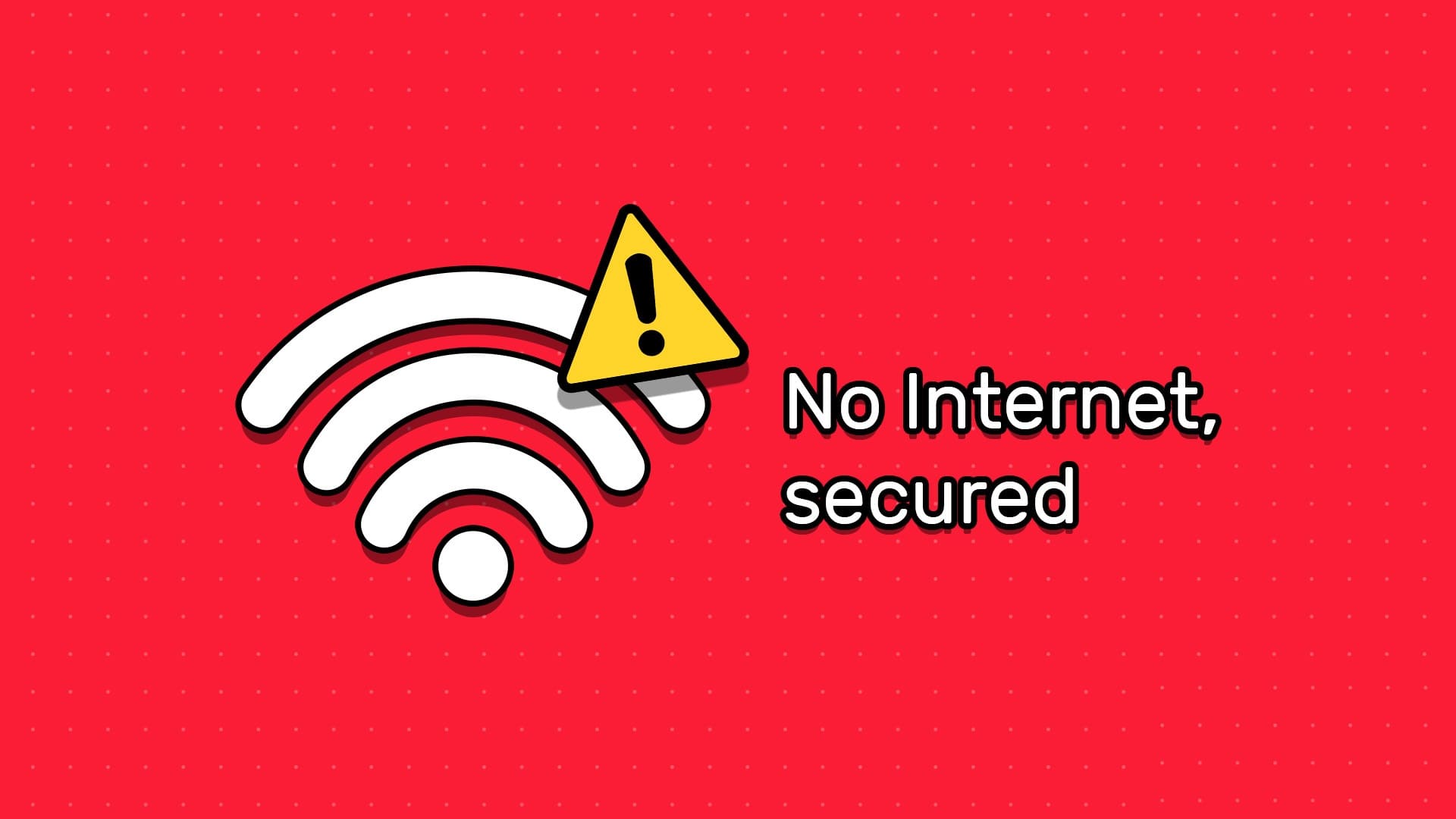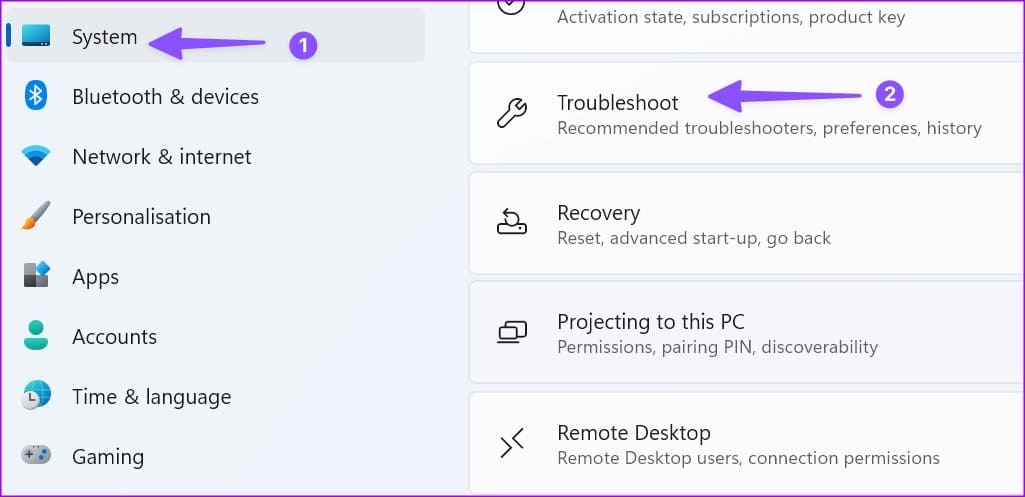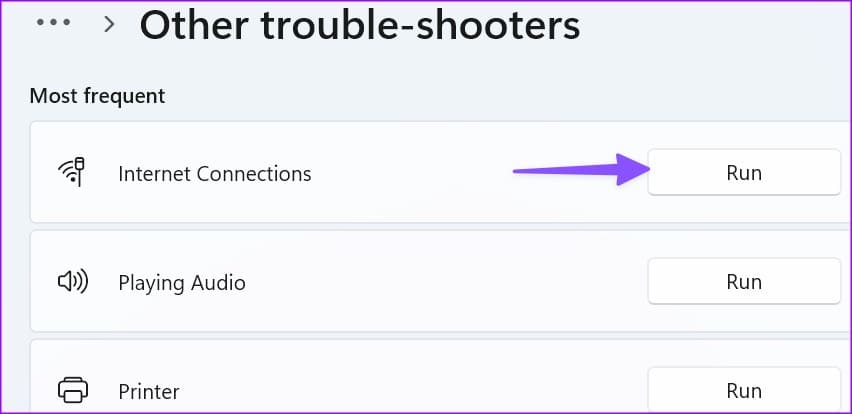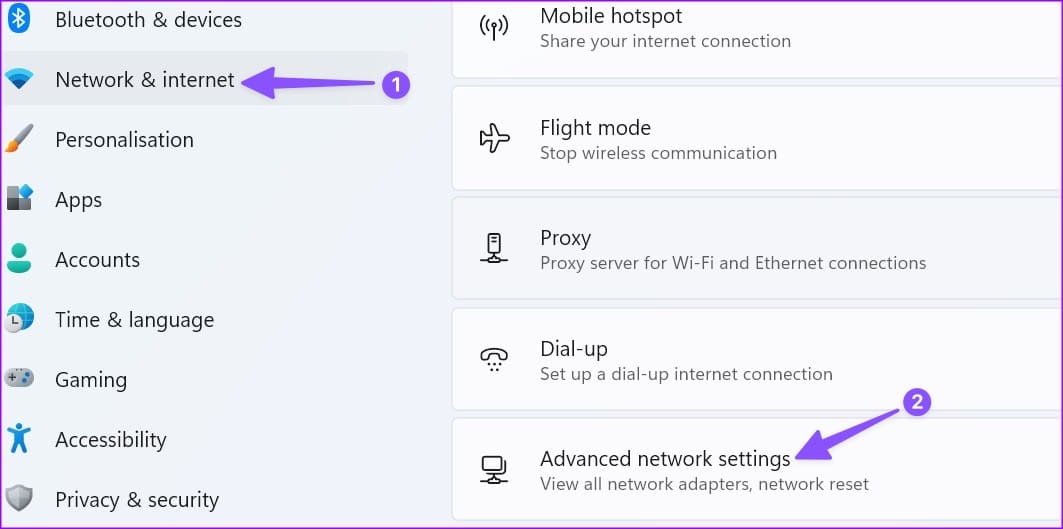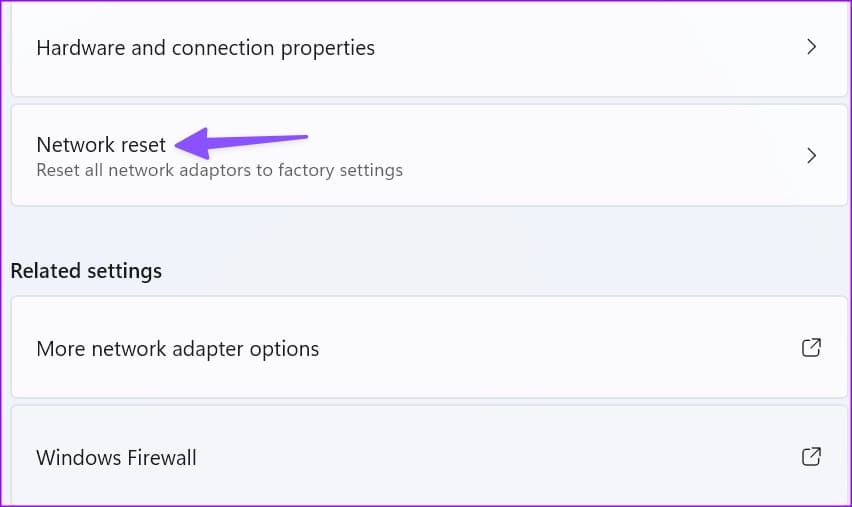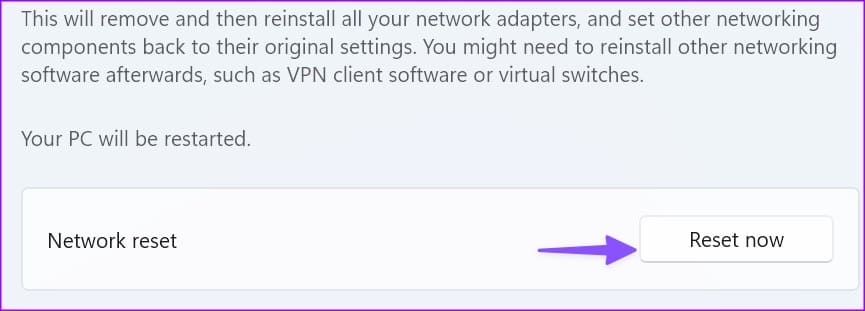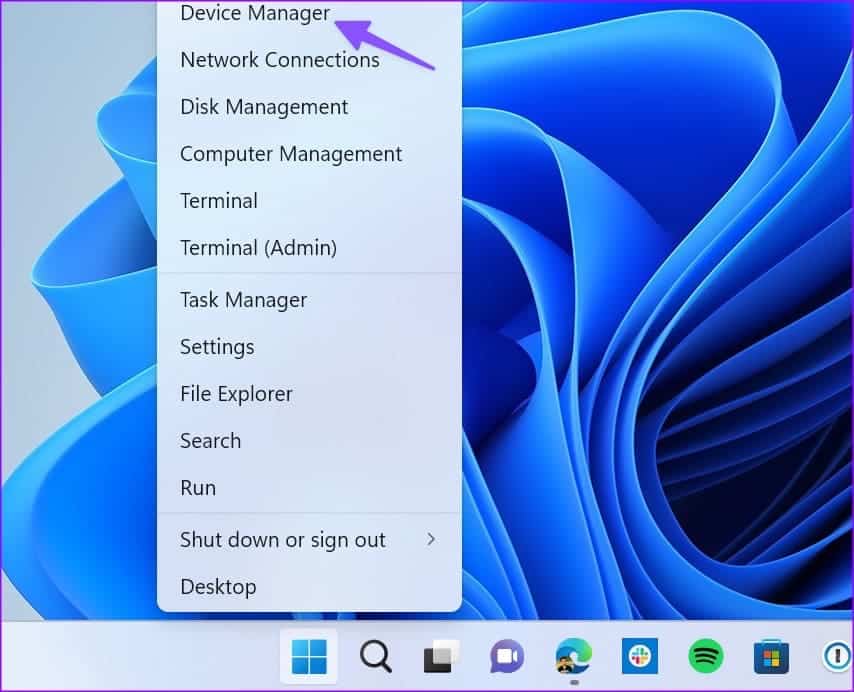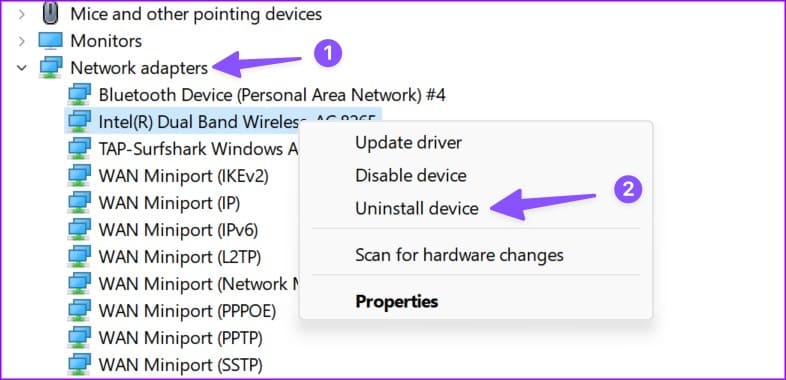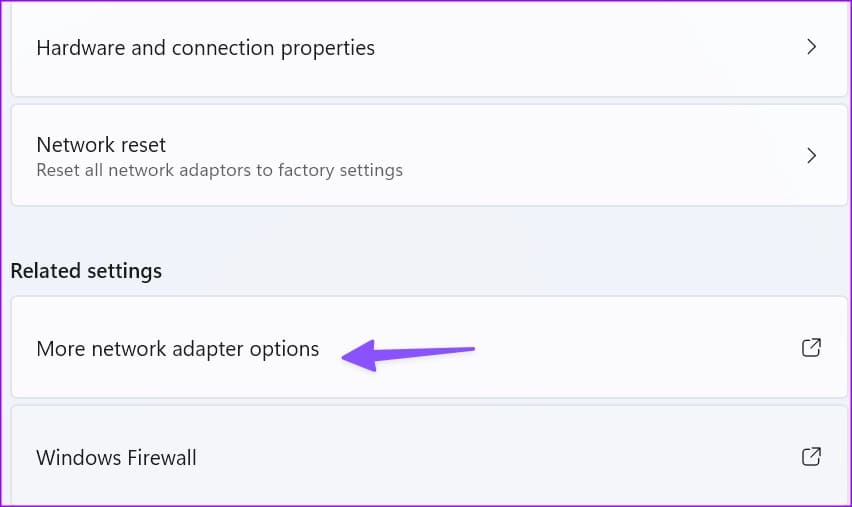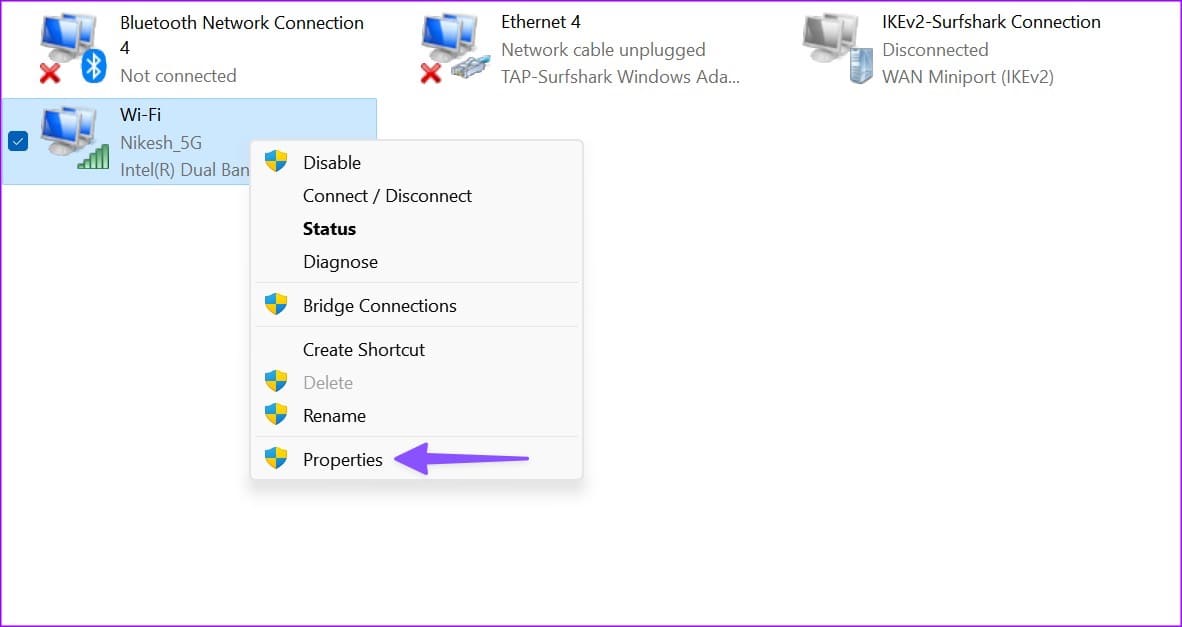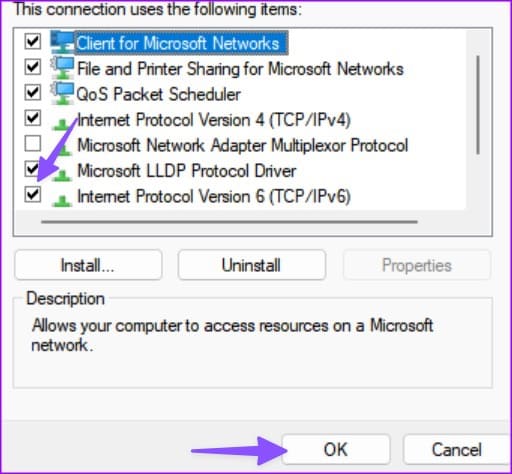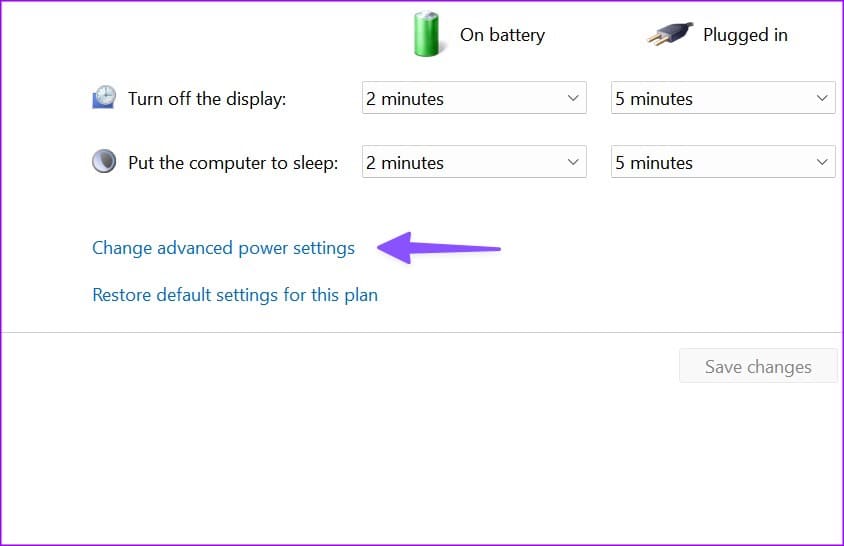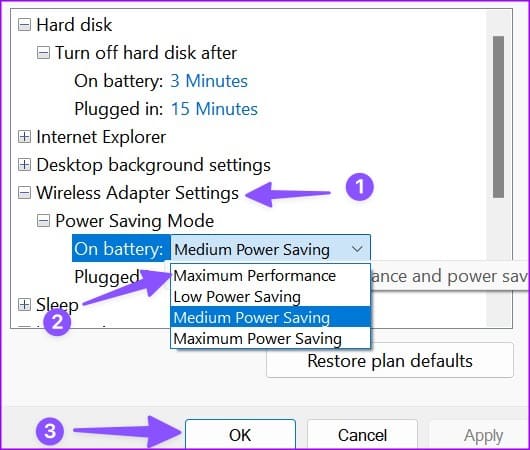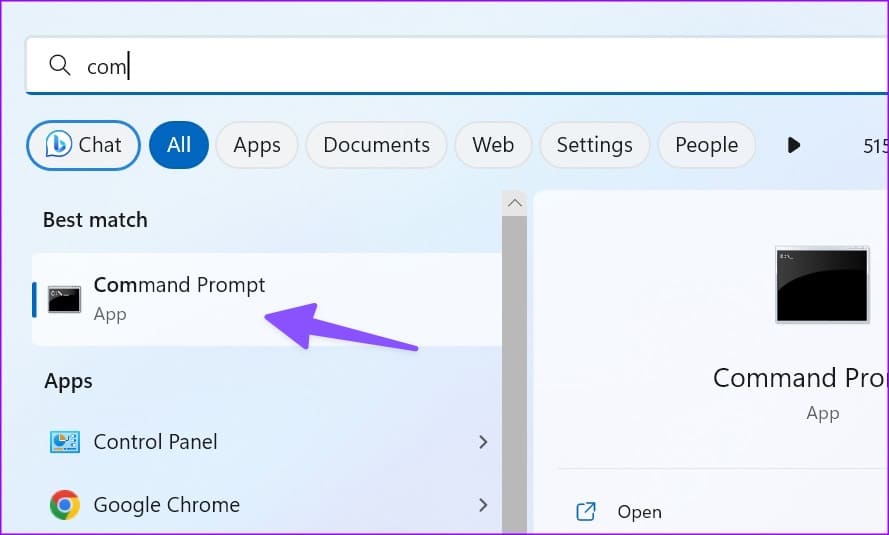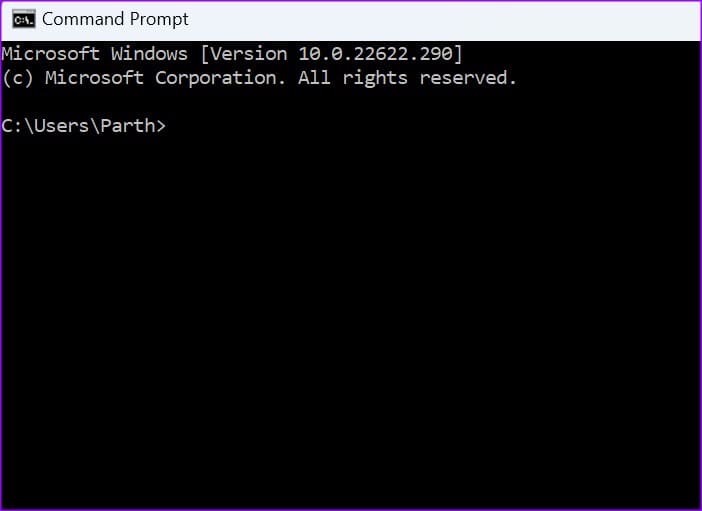Windows 12에서 인터넷 없음, 보안 오류를 수정하는 11가지 방법
Windows는 "No Internet, safe" 메시지를 전송하여 사용자를 혼란스럽게 할 수 있습니다. 컴퓨터의 인터넷 연결 문제 해결을 시작하기 전에 먼저 암호화된 메시지에 익숙해져야 합니다. 다음은 Windows 11에서 '인터넷 없음, 잠김'을 수정하는 가장 좋은 방법입니다.
오류에서 알 수 있듯이 컴퓨터에서 인터넷 연결이 작동을 멈춥니다. 윈도우 퍼스널. Windows에서 이러한 문제를 일으키는 몇 가지 요인이 있습니다. 문제를 해결해 봅시다.
WINDOWS에서 "인터넷 없음, 보안"이란 무엇을 의미합니까?
컴퓨터가 무선 또는 이더넷 연결을 통해 라우터에 연결되어 있습니다. 또한 라우터에 연결된 다른 장치와 네트워크로 연결됩니다. LAN(Local Area Network)이라고도 합니다. "보안 인터넷 연결 없음" 오류는 라우터에 대한 컴퓨터의 무선 연결이 안전하고 제대로 작동하지만 데이터를 수신하지 못하고 있음을 나타냅니다.
1. 인터넷 서비스 제공업체에 확인
로컬 ISP(인터넷 서비스 공급자)의 서버 측 서비스 중단으로 인해 Windows에서 "인터넷 없음, 잠김"과 같은 문제가 발생합니다. 당신은 갈 수 있습니다 Downdetector 그리고 로컬 ISP를 검색합니다. 매우 고르지 못한 그래프와 이에 대해 불평하는 사용자의 댓글을 볼 수 있습니다.
인터넷 서비스 공급자에게 인터넷 요금제를 확인할 수도 있습니다. 데이터가 부족하면 컴퓨터에서 인터넷이 작동하지 않습니다.
2. VPN 비활성화
VPN 서비스는 회사 서버를 통해 인터넷 트래픽을 리디렉션하여 IP 주소를 마스킹합니다. 이러한 VPN 서버 중 하나가 다운되면 컴퓨터에 "오프라인, 잠김" 메시지가 나타날 수 있습니다. 다른 VPN 서버에 연결하거나 일시적으로 비활성화할 수 있습니다.
3. 온라인 문제 해결 도구 실행
Windows에는 네트워크 관련 문제를 해결하기 위한 기본 제공 문제 해결사가 함께 제공됩니다.
단계1 : 단축키를 누르세요 윈도우 + I 애플리케이션을 실행하려면 설정
단계2 : 퍄퍄퍄 실수를 찾아 해결하다 그리고 다른 문제 해결사를 엽니다.
3단계로: 버튼을 클릭 고용 인터넷 연결 문제 해결사 옆에서 다시 확인하세요.
4. 네트워크 설정 재설정
네트워크 설정을 재설정하는 것은 오류를 수정하는 또 다른 훌륭한 방법입니다.오프라인, 안전.” 윈도우에서. 모든 네트워크 어댑터를 다시 설치하고 네트워크 구성 요소를 공장 설정으로 되돌립니다. VPN 클라이언트를 다시 설정해야 할 수도 있습니다.
단계1 : 단축키를 누르세요 윈도우 + I 화이팅 설정 응용 프로그램.
단계2 : 이동 네트워크 설정 목록에서 고급 네트워크와 인터넷.
3단계: 퍄퍄퍄 네트워크 재설정.
네트워크 설정 재설정의 의미를 읽고 지금 재설정을 누릅니다.
5. WI-FI 주파수 변경
오래된 Windows 노트북을 사용하는 경우 5GHz Wi-Fi 주파수에서 잘 작동하지 않을 수 있습니다. 2.4GHz Wi-Fi 주파수에 연결하고 다시 시도할 수 있습니다. 느리고 범위가 높지 않지만 2.4GHz 주파수는 구형 장치와 호환됩니다.
6. 라우터 재부팅
연결된 모든 장치에서 네트워크 연결 문제가 발생하면 라우터를 다시 시작하고 다시 시도하십시오. 라우터 펌웨어를 최신 버전으로 업데이트할 수도 있습니다.
7. 이더넷 연결 시도
이더넷 연결은 컴퓨터에서 안정적인 고속 인터넷을 제공합니다. Wi-Fi 어댑터가 작동하면 컴퓨터에서 제거하고 이더넷 포트를 사용하십시오. 가이드를 확인하세요 이더넷 연결이 작동하지 않는 경우 당신의 컴퓨터에.
8. 네트워크 어댑터 드라이버 재설치
이더넷 연결이 작동하지 않거나 사용 가능한 경우 PC에 네트워크 어댑터 드라이버를 다시 설치하십시오.
1 단계: Windows 키를 마우스 오른쪽 버튼으로 클릭하고 고급 사용자 메뉴에서 장치 관리자를 선택합니다.
단계2 : 목록 확장 네트워크 어댑터 그리고 버튼을 클릭 쥐 어댑터 오른쪽에 있습니다.
3단계: 퍄퍄퍄 장치를 제거합니다.
컴퓨터를 다시 시작하고 Windows에서 네트워크 어댑터 드라이버를 자동으로 다시 설치하도록 합니다.
9. 네트워크 설정 변경
일시적으로 IPv6를 비활성화하고 Windows에서 "인터넷 없음, 보안" 오류를 수정할 수 있습니다.
단계1 : 단축키를 누르세요 윈도우 + I 앱을 열려면 설정.
단계2 : 목록에서 고급 네트워크 설정으로 이동합니다. 네트워크와 인터넷.
3단계로: 찾기 "추가 네트워크 어댑터 옵션".
단계 4: 네트워크를 마우스 오른쪽 버튼으로 클릭 Wi-Fi 인터넷 그리고 열다 속성.
단계5 : 장애를 입히다 인터넷 프로토콜 버전 6 انقر فوق OK.
10. 전원 관리 설정 변경
경우에 따라 몇 시간 동안 사용하지 않으면 전원 설정으로 인해 네트워크 어댑터가 절전 모드로 전환될 수 있습니다. 아래 단계를 사용하여 조정해야 합니다.
단계1 : Windows 키를 누르고 다음을 입력합니다. 전원 관리 옵션 편집 그리고 누르다 엔터 버튼.
단계2 : 퍄퍄퍄 "고급 전원 설정 변경".
3단계: 무선 네트워크 설정을 확장합니다. 위치하고 있다 절전 모드.
단계4 : 노트북이 켜져 있을 때 "최대 성능"을 선택합니다. 배터리. 딸깍 하는 소리 신청 훠궈 확인.
11. DNS 캐시 지우기
컴퓨터의 DNS 캐시를 지우고 다시 시도할 수 있습니다. 명령을 실행하려면 관리자 권한으로 명령 프롬프트를 사용해야 합니다.
단계1 : 클릭 윈도우 키 그리고 명령 프롬프트를 입력합니다. 결과에서 명령 프롬프트를 마우스 오른쪽 버튼으로 클릭하고 선택하십시오. 관리자로 실행합니다.
단계2 : 유형 ipconfig / flushdns 입력하십시오.
메시지를 본 후 DNS 해석기 캐시가 성공적으로 지워졌습니다. 앱을 닫고 Wi-Fi를 확인하세요.
12. 타사 바이러스 백신 소프트웨어 제거
타사 바이러스 백신이 컴퓨터의 네트워크 연결을 방해할 수 있습니다. 이러한 앱을 제거하고 다시 시도해야 합니다. 가짜 파일을 제거하려면 Windows 기본 제공 보안을 고수하는 것이 좋습니다. Windows 보안이 작동하지 않는 경우 문제 해결 전용 게시물을 확인하십시오.
Windows에서 인터넷에 액세스
Windows의 "인터넷 없음, 보안" 오류는 즉시 작업 흐름을 방해할 수 있습니다. 이 게시물을 즐겨찾기에 추가하고 동일한 문제가 발생할 때마다 방문하십시오. 어떤 트릭이 효과가 있었나요? 의견에 결과를 공유하십시오.